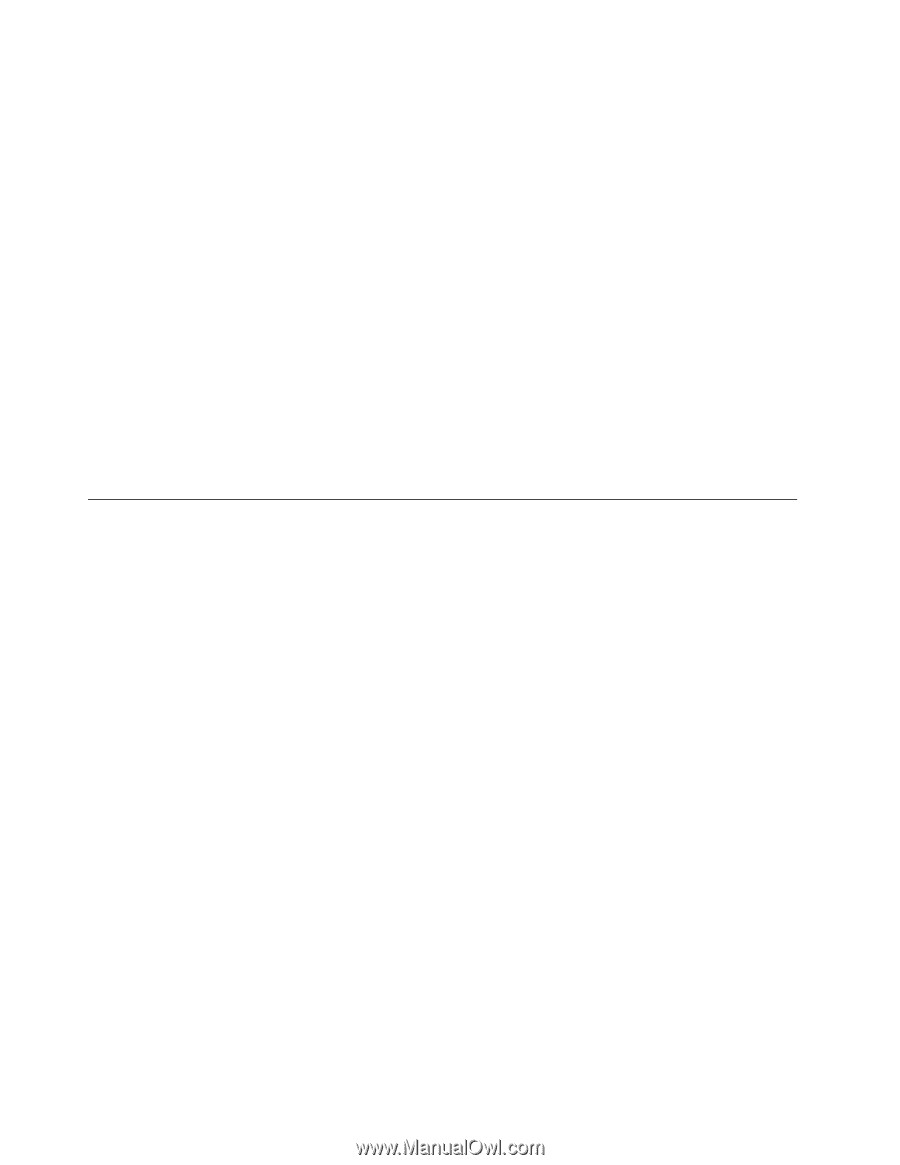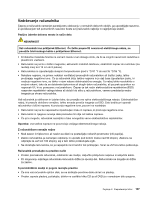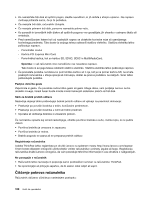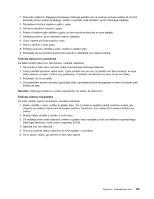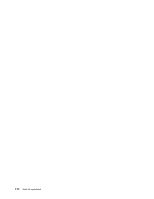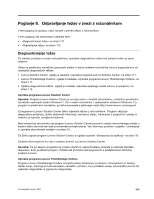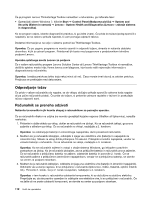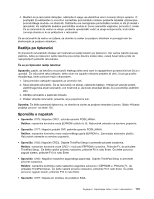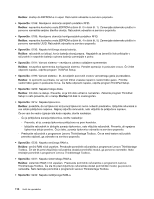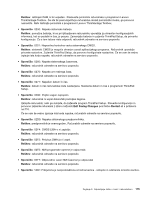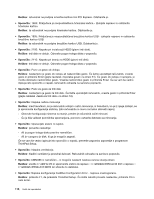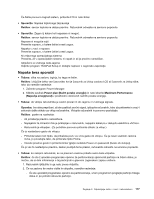Lenovo ThinkPad Edge E425 (Slovenian) User Guide - Page 130
Odpravljanje težav, Računalnik se preneha odzivati
 |
View all Lenovo ThinkPad Edge E425 manuals
Add to My Manuals
Save this manual to your list of manuals |
Page 130 highlights
Če je program Lenovo ThinkVantage Toolbox nameščen v računalniku, ga zaženete tako: • Operacijski sistem Windows 7: kliknite Start ➙ Control Panel (Nadzorna plošča) ➙ System and Security (Sistem in varnost) ➙ Lenovo - System Health and Diagnostics (Lenovo - zdravje sistema in diagnostika). Ko se program odpre, izberite diagnostični preizkus, ki ga želite izvesti. Če pride do težave (poleg sporočil o napakah), se na zaslonu prikaže napotek, ki vam pomaga odpraviti težavo. Dodatne informacije so na voljo v sistemu pomoči za ThinkVantage Toolbox. Opomba: Če po zagonu programa ne morete osamiti in odpraviti težave, shranite in natisnite datoteke dnevnikov, ki jih je ustvaril program. Potrebovali jih boste med pogovorom s predstavnikom tehnične podpore Lenovo. Uporaba spletnega mesta Lenovo za podporo Če v vašem računalniku program Lenovo Solution Center ali Lenovo ThinkVantage Toolbox ni nameščen, obiščite spletno mesto http://www.lenovo.com/diagnose, kjer boste našli najnovejše informacije o diagnosticiranju računalnika. Opomba: Izvedba preizkusa lahko traja nekaj minut ali več. Časa morate imeti dovolj za celoten preizkus. Preizkusa ne prekinjajte med delovanjem. Odpravljanje težav Če pride v vašem računalniku do napake, se ob vklopu običajno prikaže sporočilo oziroma koda napake ali pa začne računalnik piskati. Če pride do težave, si preberite ustrezne razdelke v tej temi in poskušajte težavo odpraviti sami. Računalnik se preneha odzivati Natisnite ta navodila in jih hranite skupaj z računalnikom za poznejšo uporabo. Če se računalnik nikakor ne odziva (ne morete uporabljati kazalne naprave UltraNav ali tipkovnice), naredite naslednje: 1. Pritisnite in držite stikalo za vklop, dokler se računalnik ne izklopi. Ko se računalnik izklopi, ga znova zaženite s stikalom za vklop. Če se računalnik ne vklopi, nadaljujte z 2. korakom. Opomba: ne odstranjujte baterije in izmeničnega napajalnika, da bi ponastavili računalnik. 2. Medtem ko je računalnik izklopljen, odklopite z njega vse električne vire (baterijo in napajalnik za izmenični tok). Stikalo za vklop držite pritisnjeno 10 sekund. Priklopite izmenični napajalnik, vendar ne vstavite baterije v računalnik. Če se računalnik ne vklopi, nadaljujte s 3. korakom. Opomba: Ko se računalnik zažene in vstopi v okolje sistema Windows, ga izklopite s pravilnim postopkom za izklop. Ko je računalnik izklopljen, znova priključite baterijo in računalnik znova zaženite. Če se računalnik s priključeno baterijo ne zažene, odstranite baterijo in ponovite 2. korak. Če se računalnik zažene s priključenim izmeničnim napajalnikom, vendar ne s priključeno baterijo, se obrnite na center za podporo strankam. 3. Medtem ko je računalnik izklopljen, odklopite iz njega vse električne vire (baterijo in izmenični napajalnik). Odklopite vse zunanje naprave, ki so priključene v računalnik (tipkovnico, miško, tiskalnik, optični čitalnik itd.). Ponovite 2. korak. Če je 2. korak neuspešen, nadaljujte s 4. korakom. Opomba: v tem koraku iz računalnika odstranite komponente, ki so občutljive na statično elektriko. Prepričajte se, da ste pravilno ozemljeni in odklopite vse električne vire, ki so priključeni v računalnik. Če ne želite ali ne znate odstraniti komponent, se obrnite na center za podporo strankam. 112 Vodič za uporabnika